
En este tutorial, le mostraremos cómo instalar y configurar Gnome en su CentOS 7. De manera predeterminada, el servidor RHEL/CentOS 7 se instaló como mínimo sin soporte de escritorio gráfico. Instalación de GNOME El escritorio en CentOS es bastante sencillo. La mayoría de los servidores CentOS se ejecutan en modo CLI (interfaz de línea de comandos). Pero en algunos casos, es posible que sea necesario tener un escritorio para instalar algunas aplicaciones con modo GUI (interfaz gráfica de usuario). En este caso , utilizaremos GNOME, el escritorio fácil de usar más popular para cualquier sistema basado en UNIX.
Este artículo asume que tiene al menos conocimientos básicos de Linux, sabe cómo usar el shell y, lo que es más importante, aloja su sitio en su propio VPS. La instalación es bastante simple y asume que se están ejecutando en la cuenta raíz, si no, es posible que deba agregar 'sudo ' a los comandos para obtener privilegios de root. Le mostraré la instalación paso a paso de la GUI en CentOS 7.
Requisitos previos
- Un servidor que ejecuta uno de los siguientes sistemas operativos:CentOS 7.
- Se recomienda que utilice una instalación de sistema operativo nueva para evitar posibles problemas.
- Acceso SSH al servidor (o simplemente abra Terminal si está en una computadora de escritorio).
- Un
non-root sudo usero acceder alroot user. Recomendamos actuar como unnon-root sudo user, sin embargo, puede dañar su sistema si no tiene cuidado al actuar como root.
Instalar la GUI de Gnome en CentOS 7
Paso 1. Instale la GUI de Gnome emitiendo el siguiente comando.
CentOS 7:
yum groupinstall "GNOME Desktop" "Graphical Administration Tools"
RHEL 7:
yum groupinstall "Server with GUI"
Paso 2. Cuando finalice la instalación, ejecute el siguiente comando para indicarle al sistema que inicie Gnome Desktop automáticamente al iniciar el sistema.
ln -sf /lib/systemd/system/runlevel5.target /etc/systemd/system/default.target
Paso 3. Reinicie el sistema.
Después de reiniciar el sistema, el sistema entrará en la interfaz GUI de Gnome automáticamente.
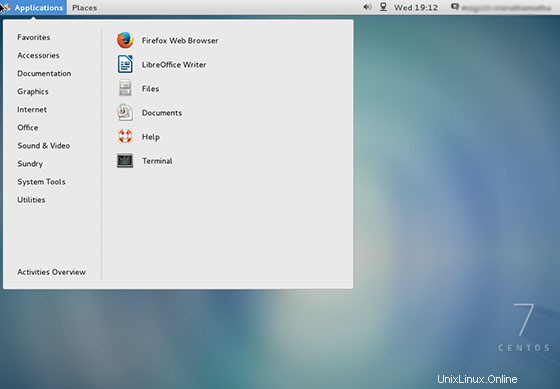
Paso 4. Instalación de aplicaciones adicionales.
Después de iniciar sesión en el escritorio GNOME, ahora puede ir a Sistema> Administración> Agregar o quitar software para administrar la aplicación en CentOS. Con este asistente, puede puede instalar varias aplicaciones similares a yum pero a través de una GUI. Las aplicaciones instaladas con este método aparecerán en la lista del menú de aplicaciones.
¡Felicitaciones! Ha instalado Gnome con éxito. Gracias por usar este tutorial para instalar la GUI de Gnome en el sistema CentOS 7. Para obtener ayuda adicional o información útil, le recomendamos que consulte el sitio web oficial de Gnome.